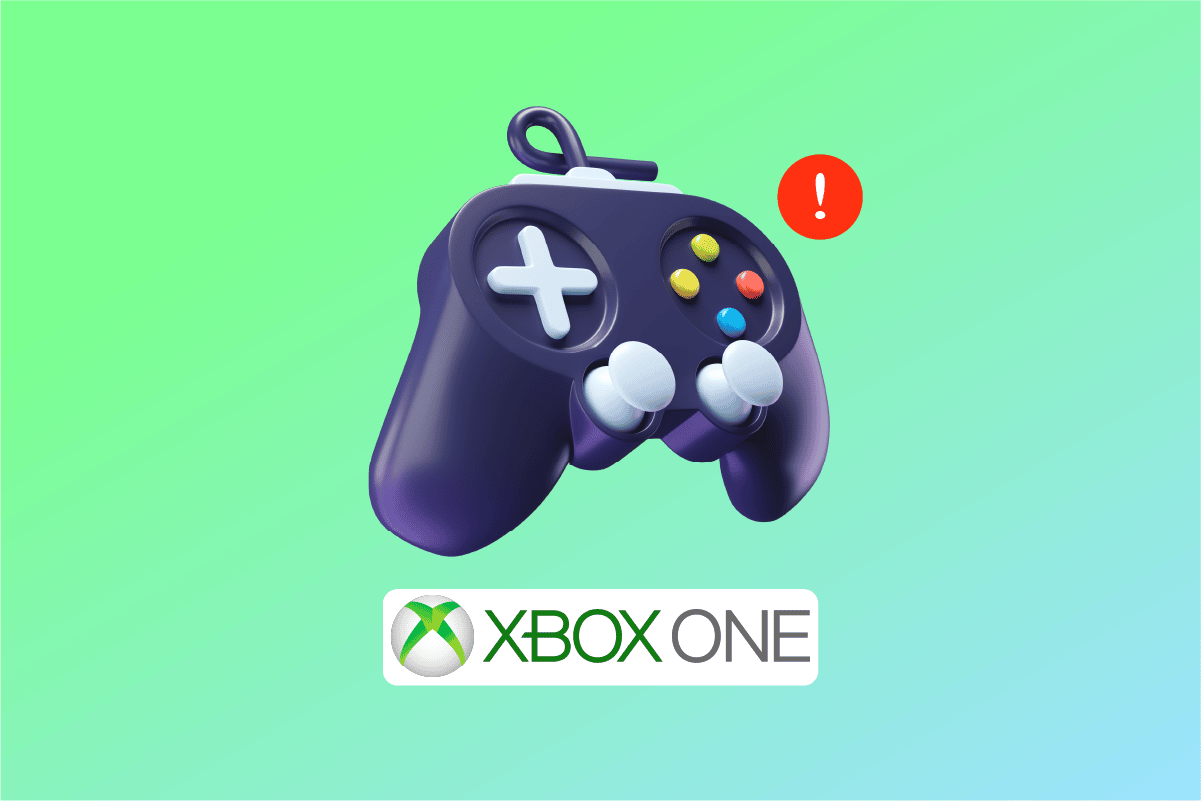
Xbox là một trò chơi điện tử nổi tiếng được phát triển bởi Microsoft. Với năm bảng điều khiển trò chơi khác nhau, Xbox đã trở thành một trong những bảng điều khiển trò chơi phổ biến nhất với đồ họa chân thực để chơi trò chơi trực tuyến. Cùng với bảng điều khiển còn có một tiện ích khác của Xbox, bộ điều khiển Xbox. Bộ điều khiển Xbox đã cải thiện trải nghiệm chơi trò chơi cho các game thủ. Với tay cầm có kết cấu và nhiều nút chức năng, người dùng Xbox có thể vận hành tất cả các chức năng chơi trò chơi bằng bộ điều khiển. Bộ điều khiển có thể dễ dàng kết nối với các thiết bị đa phương tiện khác, chẳng hạn như PC chạy hệ thống Windows, thiết bị di động và TV. Mặc dù thoải mái và dễ sử dụng, những bộ điều khiển Xbox này có thể gây ra một hoặc hai sự cố khi chúng ngừng hoạt động. Nếu bạn là người đang đối mặt với tình trạng khó xử tương tự và muốn biết cách sửa nút trên bộ điều khiển Xbox one, thì bạn đang ở đúng nơi. Chúng tôi cung cấp cho bạn một hướng dẫn tuyệt vời về vấn đề tương tự, trong đó chúng tôi sẽ không chỉ chia sẻ nhiều phương pháp để giải quyết vấn đề mà còn hướng dẫn bạn kỹ lưỡng, từng bước và cũng giải thích các lý do có thể khiến các nút của bộ điều khiển bị kẹt. Trước tiên, hãy kiểm tra một số nguyên nhân gây ra sự cố bộ điều khiển Xbox One bên dưới.
Làm cách nào để sửa nút trên bộ điều khiển Xbox One?
Bạn có thể gặp phải các nút dính hoặc kẹt trên bộ điều khiển Xbox của mình. Bạn có thể đã nhấn một trong các nút và mong đợi nó bật ra, nhưng không. Nếu đây là trường hợp của bạn, những lý do sau đây có thể là nguyên nhân:
Chà, vấn đề nút điều khiển Xbox không hoạt động nghe có vẻ khó, nhưng nó khá dễ giải quyết. Vui lòng thử các phương pháp được liệt kê bên dưới theo thứ tự được liệt kê để giải quyết vấn đề thành công.
Phương pháp 1: Làm sạch các nút của bộ điều khiển Xbox
Nếu bạn đang tự hỏi làm thế nào để sửa nút điều khiển Xbox của mình, phương pháp đầu tiên đơn giản và dễ thử là sử dụng tăm bông tẩm cồn để làm sạch các nút có thể bị kẹt do bụi bẩn hoặc mảnh vụn thức ăn bị tắc. Ngoài ra, nếu các nút trên bộ điều khiển của bạn bị dính thì phương pháp này là hoàn hảo. Hãy xem các bước có thể giúp bạn làm sạch các nút:
1. Ngắt kết nối bộ điều khiển.
2. Chà một lượng cồn phù hợp lên một miếng bông.
3. Bây giờ hãy lau nút bịt kín bằng tăm bông. Cố gắng di chuyển bông đến các khu vực mở xung quanh nút.
4. Chà bông xung quanh nút không yên vài vòng, sau đó bấm nút xem bây giờ nó hoạt động tốt chưa.

Phương pháp 2: Cập nhật chương trình cơ sở
Như đã đề cập ở trên, phần sụn của bộ điều khiển Xbox đã lỗi thời cũng có thể gây ra sự cố nút hướng dẫn. Đó là lý do tại sao điều quan trọng là phải thường xuyên kiểm tra các bản cập nhật chương trình cơ sở của bộ điều khiển Xbox.
Lưu ý: Bạn phải có ứng dụng Phụ kiện Xbox để làm theo các bước bên dưới.
1. Kết nối bộ điều khiển Xbox với máy tính của bạn và bật nó lên.

2. Mở ứng dụng Phụ kiện Xbox trên PC của bạn.
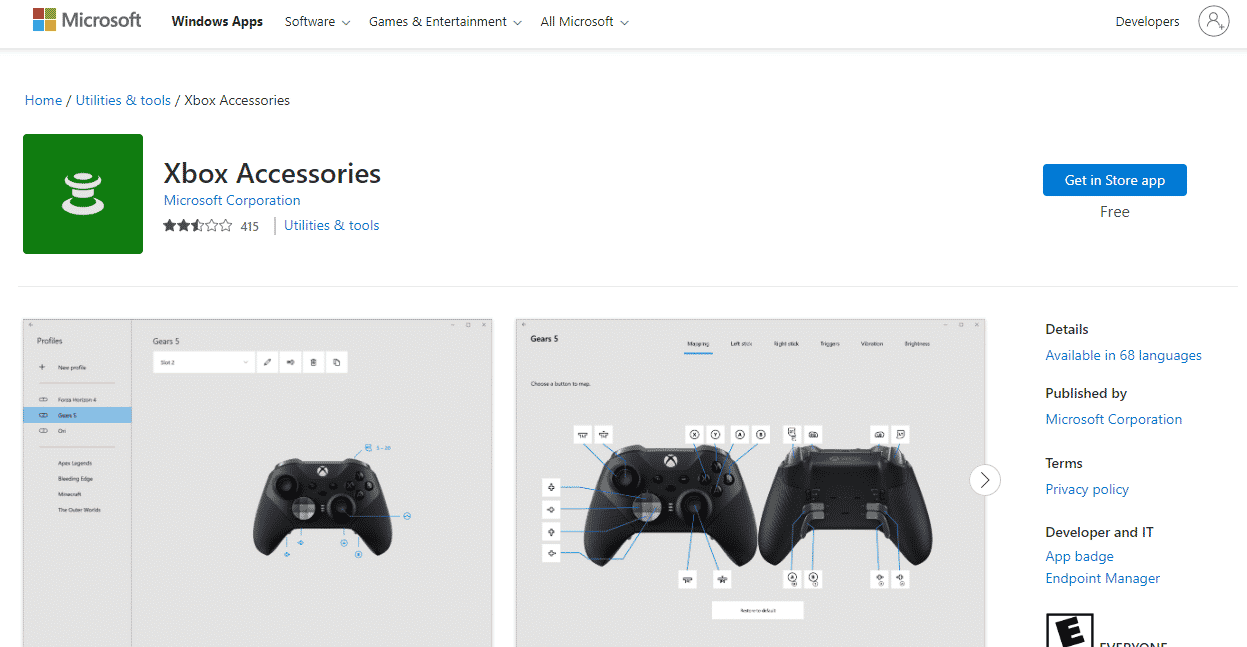
3. Nhấn vào biểu tượng ba chấm trên màn hình.
4. Sau đó bấm Cập nhật nếu có.
5. Nếu bộ điều khiển của bạn được cập nhật, bảng điều khiển bên sẽ thông báo Không có bản cập nhật nào.
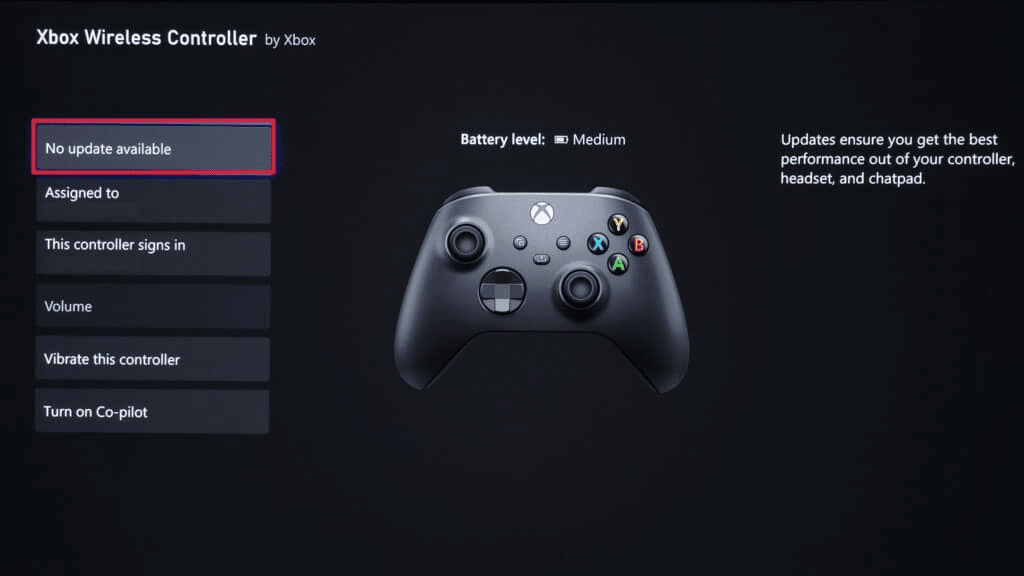
6. Sau khi cập nhật phần mềm, nhấn tất cả các nút và kiểm tra xem sự cố với nút hướng dẫn không hoạt động đã được khắc phục chưa.
Phương pháp 3: Kết nối lại bộ điều khiển Bluetooth
Nếu bạn đang sử dụng bộ điều khiển Xbox Bluetooth và đang tự hỏi cách sửa nút của bộ điều khiển Xbox, thì việc tháo nút này ra và kết nối lại với thiết bị của bạn có thể hữu ích trong trường hợp này. Để nút hướng dẫn trên bộ điều khiển của bạn hoạt động, hãy làm theo các bước sau:
Lưu ý: Các bước bên dưới dành cho người dùng PC Windows.
1. Nhấn đồng thời các phím Windows + I để mở Cài đặt.
2. Chọn Cài đặt thiết bị.
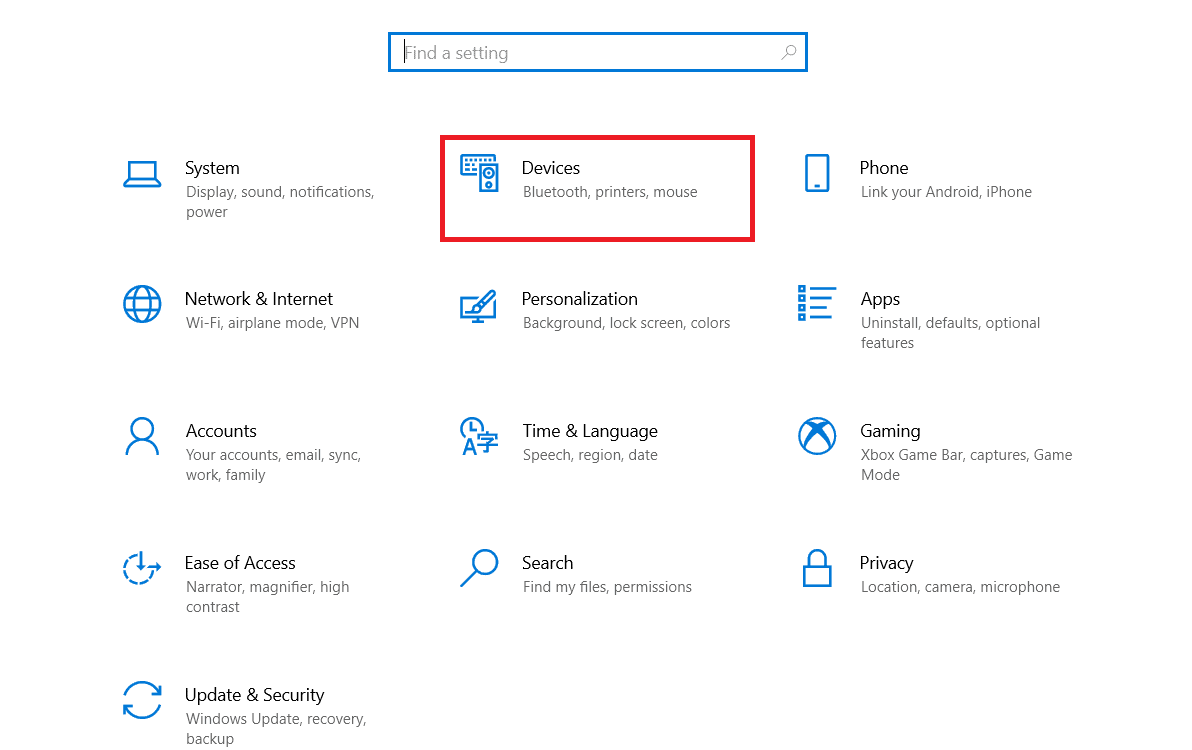
3. Bây giờ hãy chọn bộ điều khiển của bạn và nhấp vào Xóa thiết bị.
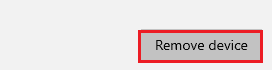
4. Sau một thời gian, hãy kết nối lại bộ điều khiển với máy tính và kiểm tra xem sự cố với nút hướng dẫn không hoạt động đã được giải quyết chưa.
Phương pháp 4: Tắt Xbox Game Bar
Giải pháp cuối cùng cho câu hỏi của bạn về cách sửa nút trên bộ điều khiển Xbox one là tắt Xbox Game Bar. Trong một số trường hợp, có báo cáo rằng Game Bar khiến các nút của bộ điều khiển hoặc cụ thể là nút hướng dẫn không hoạt động. Vì vậy, vô hiệu hóa có vẻ thích hợp để giải quyết vấn đề này. Để làm như vậy, bạn có thể xem hướng dẫn của chúng tôi về Cách tắt Xbox Game Bar trên hệ thống của bạn Windows 11 sẽ giúp bạn giải quyết tốt vấn đề.
1. Nhấn đồng thời các phím Windows + I để mở Cài đặt.
2. Trên trang Cài đặt, chọn cài đặt Trò chơi như trong hình bên dưới.
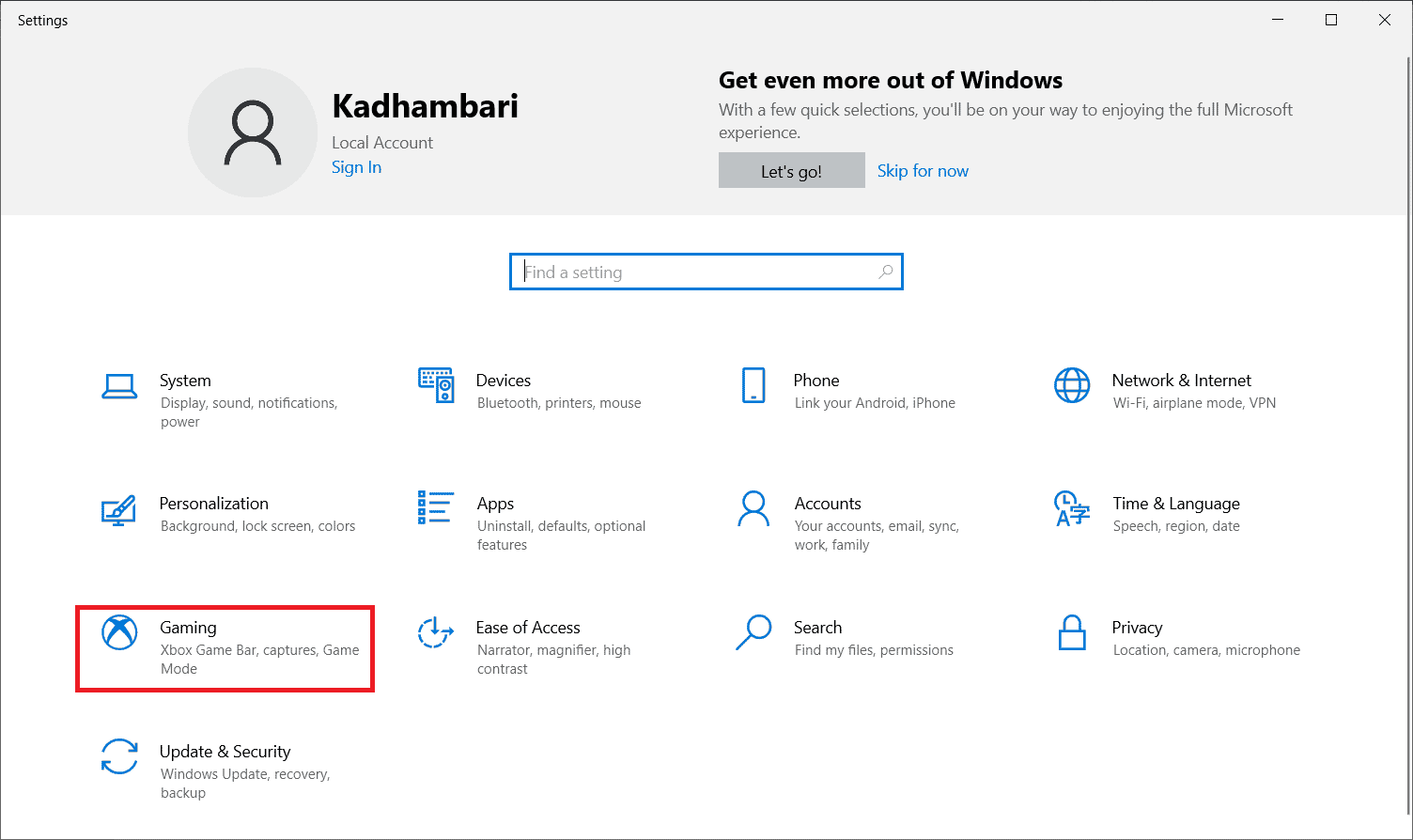
3. Lúc này bạn hãy tắt công tắc Enable Xbox Game Bar để quay clip game, trò chuyện với bạn bè, nhận lời mời chơi game như hình.
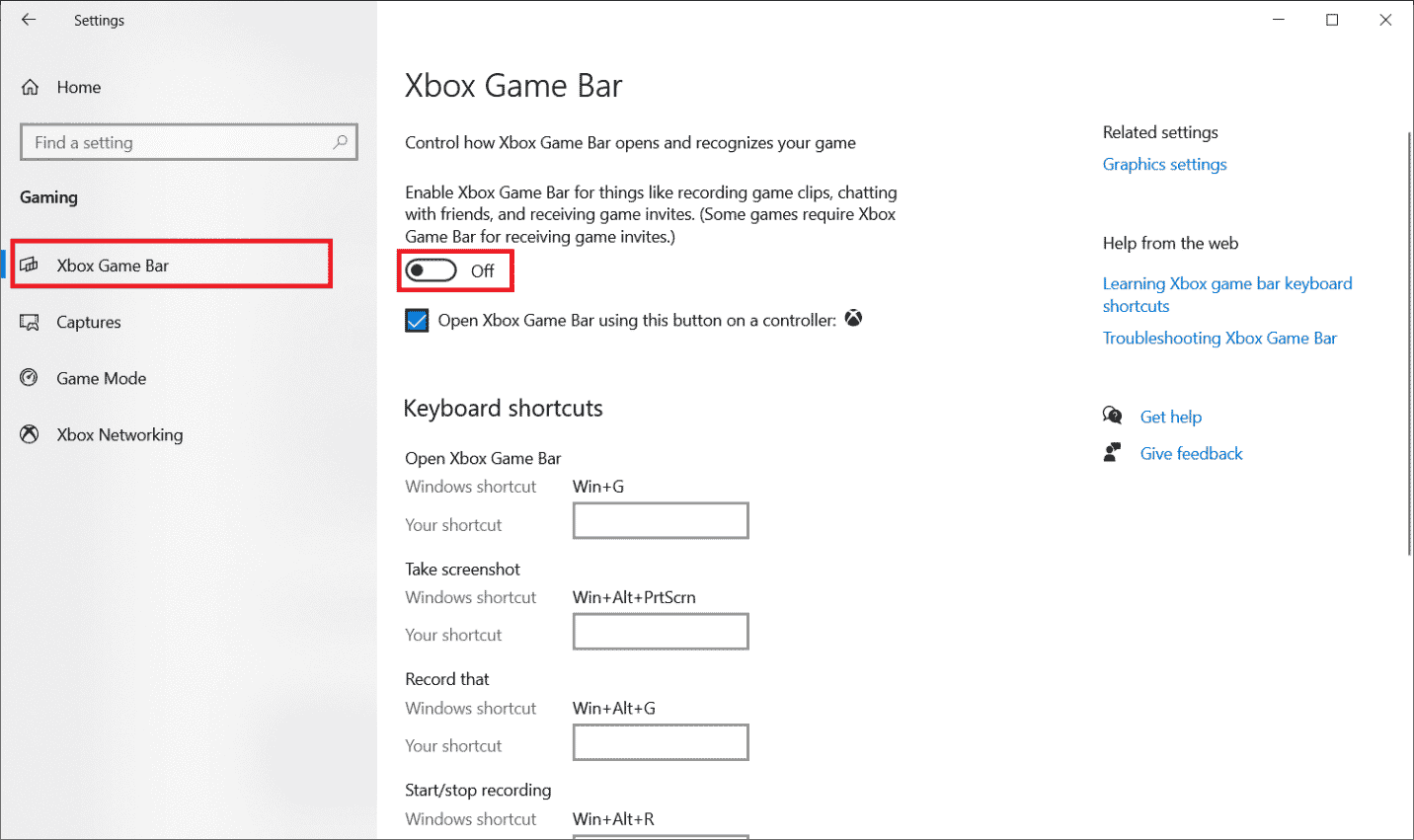
Phương pháp 5: Đặt lại cứng Xbox
Câu trả lời cho cách khắc phục nút trên bộ điều khiển Xbox One của bạn là đặt lại Xbox nếu bạn vẫn gặp sự cố nút không hoạt động ngay cả sau khi cập nhật bộ điều khiển. Hard reset là giải pháp hữu hiệu trong nhiều trường hợp liên quan đến nút điều khiển. Vì vậy, hãy làm theo các bước được liệt kê bên dưới để thực hiện tương tự trên bảng điều khiển của bạn:
1. Tắt bảng điều khiển bằng cách nhấn và giữ nút nguồn trong vài giây.
2. Bây giờ ngắt kết nối cáp bảng điều khiển.
3. Chờ đợi 5 phút và kết nối lại cáp với bảng điều khiển Xbox.
4. Kết nối bộ điều khiển Xbox với bảng điều khiển và sử dụng các nút để xem liệu bạn có tìm thấy giải pháp Cách khắc phục nút của bộ điều khiển Xbox hay không.
 Hình ảnh được cung cấp bởi Ewa Urban từ Pixabay
Hình ảnh được cung cấp bởi Ewa Urban từ Pixabay
Câu hỏi thường gặp (FAQ)
Q1. Làm cách nào để vệ sinh bộ điều khiển Xbox One của tôi?
câu trả lời Bạn có thể làm sạch bộ điều khiển Xbox One bằng vải sợi nhỏ hoặc tăm bông tẩm cồn.
Q2. Làm cách nào để sửa một nút đã nhấn trên bộ điều khiển?
câu trả lời Nút bị ép có thể được sửa chữa bằng cách sử dụng tăm bông và cồn để làm sạch các khoảng trống xung quanh nút có thể bị dính đầy chất nhờn khiến nút nằm bên trong.
Q3. Tại sao nút hướng dẫn trên bộ điều khiển của tôi liên tục bị kẹt?
câu trả lời Nếu nút hướng dẫn của bộ điều khiển Xbox liên tục bị kẹt, bạn cần cẩn thận để không ăn trong khi sử dụng bộ điều khiển. Ngoài ra, thỉnh thoảng bạn nên vệ sinh điều khiển để các nút hoạt động không gặp vấn đề gì.
Q4. Tôi có thể cài đặt lại Xbox Game Bar sau khi tắt nó không?
câu trả lời Có, bạn chắc chắn có thể sử dụng Game Bar để cài đặt lại. Điều này có thể được thực hiện với một vài lệnh PowerShell.
***
Cho dù đó là nút bị lỗi hay chương trình cơ sở đã lỗi thời, bạn vẫn có thể khắc phục tất cả các sự cố về nút của bộ điều khiển Xbox. Chúng tôi hy vọng hướng dẫn của chúng tôi đã giúp bạn điều này và trả lời tất cả các câu hỏi của bạn về cách sửa nút trên bộ điều khiển Xbox one của bạn. Hãy cho chúng tôi biết phương pháp nào hướng dẫn bạn nhiều nhất. Nếu bạn có câu hỏi hoặc đề xuất có giá trị để chia sẻ, hãy thả chúng xuống trong phần bình luận bên dưới.
